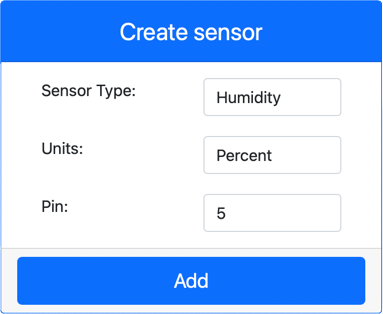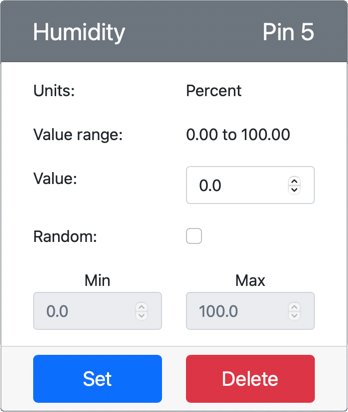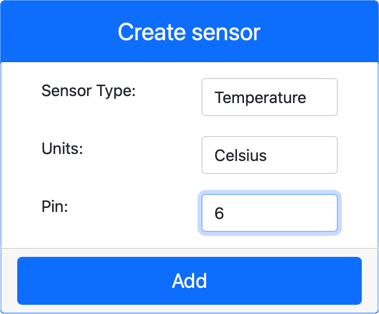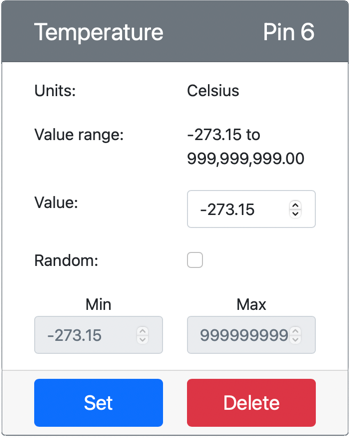7.3 KiB
Mengukur suhu - Perkakasan IoT Maya
Dalam bahagian pelajaran ini, anda akan menambah sensor suhu pada peranti IoT maya anda.
Perkakasan Maya
Peranti IoT maya akan menggunakan sensor Grove Digital Humidity and Temperature yang disimulasikan. Ini menjadikan makmal ini sama seperti menggunakan Raspberry Pi dengan sensor fizikal Grove DHT11.
Sensor ini menggabungkan sensor suhu dengan sensor kelembapan, tetapi dalam makmal ini anda hanya akan fokus pada komponen sensor suhu. Dalam peranti IoT fizikal, sensor suhu biasanya adalah termistor yang mengukur suhu dengan mengesan perubahan rintangan apabila suhu berubah. Sensor suhu biasanya adalah sensor digital yang secara dalaman menukar rintangan yang diukur kepada suhu dalam darjah Celsius (atau Kelvin, atau Fahrenheit).
Tambah sensor pada CounterFit
Untuk menggunakan sensor kelembapan dan suhu maya, anda perlu menambah kedua-dua sensor ini pada aplikasi CounterFit.
Tugasan - tambah sensor pada CounterFit
Tambah sensor kelembapan dan suhu pada aplikasi CounterFit.
-
Cipta aplikasi Python baharu pada komputer anda dalam folder bernama
temperature-sensordengan satu fail bernamaapp.pydan persekitaran maya Python, serta tambahkan pakej pip CounterFit.⚠️ Anda boleh merujuk kepada arahan untuk mencipta dan menyediakan projek Python CounterFit dalam pelajaran 1 jika diperlukan.
-
Pasang pakej Pip tambahan untuk memasang shim CounterFit bagi sensor DHT11. Pastikan anda memasangnya dari terminal dengan persekitaran maya diaktifkan.
pip install counterfit-shims-seeed-python-dht -
Pastikan aplikasi web CounterFit sedang berjalan.
-
Cipta sensor kelembapan:
-
Dalam kotak Create sensor di panel Sensors, klik kotak Sensor type dan pilih Humidity.
-
Biarkan Units ditetapkan kepada Percentage.
-
Pastikan Pin ditetapkan kepada 5.
-
Pilih butang Add untuk mencipta sensor kelembapan pada Pin 5.
Sensor kelembapan akan dicipta dan muncul dalam senarai sensor.
-
-
Cipta sensor suhu:
-
Dalam kotak Create sensor di panel Sensors, klik kotak Sensor type dan pilih Temperature.
-
Biarkan Units ditetapkan kepada Celsius.
-
Pastikan Pin ditetapkan kepada 6.
-
Pilih butang Add untuk mencipta sensor suhu pada Pin 6.
Sensor suhu akan dicipta dan muncul dalam senarai sensor.
-
Program aplikasi sensor suhu
Aplikasi sensor suhu kini boleh diprogramkan menggunakan sensor CounterFit.
Tugasan - program aplikasi sensor suhu
Programkan aplikasi sensor suhu.
-
Pastikan aplikasi
temperature-sensordibuka dalam VS Code. -
Buka fail
app.py. -
Tambahkan kod berikut di bahagian atas
app.pyuntuk menyambungkan aplikasi ke CounterFit:from counterfit_connection import CounterFitConnection CounterFitConnection.init('127.0.0.1', 5000) -
Tambahkan kod berikut ke fail
app.pyuntuk mengimport pustaka yang diperlukan:import time from counterfit_shims_seeed_python_dht import DHTPernyataan
from seeed_dht import DHTmengimport kelasDHTuntuk berinteraksi dengan sensor suhu Grove maya menggunakan shim dari modulcounterfit_shims_seeed_python_dht. -
Tambahkan kod berikut selepas kod di atas untuk mencipta satu instance kelas yang menguruskan sensor kelembapan dan suhu maya:
sensor = DHT("11", 5)Ini mengisytiharkan satu instance kelas
DHTyang menguruskan sensor Digital Humidity dan Temperature maya. Parameter pertama memberitahu kod bahawa sensor yang digunakan adalah sensor DHT11 maya. Parameter kedua memberitahu kod bahawa sensor disambungkan ke port5.💁 CounterFit mensimulasikan sensor kelembapan dan suhu gabungan ini dengan menyambung kepada 2 sensor, satu sensor kelembapan pada pin yang diberikan apabila kelas
DHTdicipta, dan satu sensor suhu yang berjalan pada pin seterusnya. Jika sensor kelembapan berada pada pin 5, shim mengharapkan sensor suhu berada pada pin 6. -
Tambahkan gelung tak terhingga selepas kod di atas untuk membaca nilai sensor suhu dan mencetaknya ke konsol:
while True: _, temp = sensor.read() print(f'Temperature {temp}°C')Panggilan kepada
sensor.read()mengembalikan tuple kelembapan dan suhu. Anda hanya memerlukan nilai suhu, jadi kelembapan diabaikan. Nilai suhu kemudian dicetak ke konsol. -
Tambahkan jeda kecil selama sepuluh saat di akhir
loopkerana tahap suhu tidak perlu diperiksa secara berterusan. Jeda mengurangkan penggunaan kuasa peranti.time.sleep(10) -
Dari Terminal VS Code dengan persekitaran maya diaktifkan, jalankan arahan berikut untuk menjalankan aplikasi Python anda:
python app.py -
Dari aplikasi CounterFit, ubah nilai sensor suhu yang akan dibaca oleh aplikasi. Anda boleh melakukannya dengan dua cara:
-
Masukkan nombor dalam kotak Value untuk sensor suhu, kemudian pilih butang Set. Nombor yang anda masukkan akan menjadi nilai yang dikembalikan oleh sensor.
-
Tandakan kotak Random, dan masukkan nilai Min dan Max, kemudian pilih butang Set. Setiap kali sensor membaca nilai, ia akan membaca nombor rawak antara Min dan Max.
Anda seharusnya melihat nilai yang anda tetapkan muncul di konsol. Ubah Value atau tetapan Random untuk melihat perubahan nilai.
(.venv) ➜ temperature-sensor python app.py Temperature 28.25°C Temperature 30.71°C Temperature 25.17°C -
💁 Anda boleh menemui kod ini dalam folder code-temperature/virtual-device.
😀 Program sensor suhu anda berjaya!
Penafian:
Dokumen ini telah diterjemahkan menggunakan perkhidmatan terjemahan AI Co-op Translator. Walaupun kami berusaha untuk memastikan ketepatan, sila ambil perhatian bahawa terjemahan automatik mungkin mengandungi kesilapan atau ketidaktepatan. Dokumen asal dalam bahasa asalnya harus dianggap sebagai sumber yang berwibawa. Untuk maklumat yang kritikal, terjemahan manusia profesional adalah disyorkan. Kami tidak bertanggungjawab atas sebarang salah faham atau salah tafsir yang timbul daripada penggunaan terjemahan ini.